
Link a pagine web, e-mail o fogli in Numbers sul Mac
Puoi trasformare qualsiasi testo in un link che apre un altro foglio nel foglio di calcolo o che apre una pagina web o un messaggio e-mail.
Numbers rileva automaticamente gli indirizzi web (URL) ed e-mail validi e vi applica uno stile (ad esempio, sottolineandoli o modificandone il colore) per indicare che sono link attivi. Puoi modificare o disattivare questi link in modo tale che vengano visualizzati e si comportino come testo normale. Se non vuoi che Numbers rilevi automaticamente i link, puoi disattivare la formattazione automatica dei link.
Aggiungere un link
Seleziona il testo che desideri attivare come link.
Esegui una delle seguenti azioni:
Scegli Formato > Aggiungi link (dal menu Formato nella parte superiore dello schermo), quindi scegli una destinazione (“Pagina web”, E-mail o Foglio).
Premi Comando-K sulla tastiera, quindi scegli una destinazione nel menu a comparsa “Link a” (“Pagina web”, E-mail o Foglio).
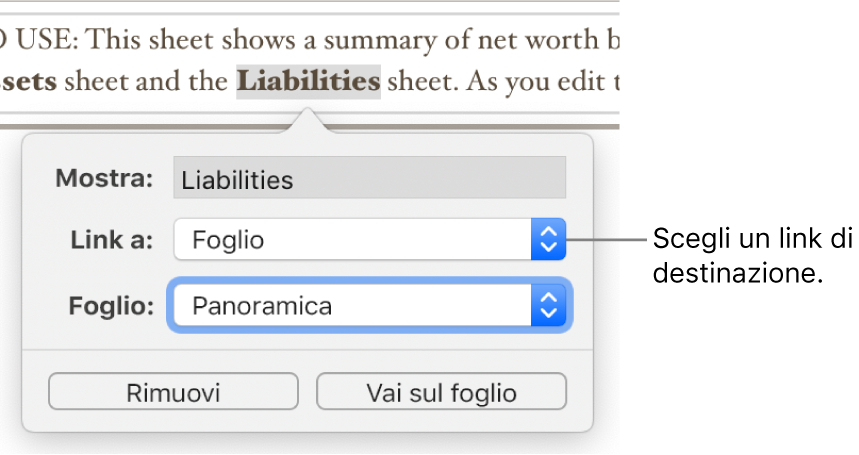
Specificare i dettagli per la destinazione:
Pagina web: apre una pagina web in un browser. Inserisci il testo che deve essere visualizzato dai lettori nel campo Mostra. Ad esempio, puoi fare in modo che venga mostrato solo il nome del dominio e non l'intero indirizzo web. Inserisci l'URL della pagina web nel campo Link.
E-mail: apre un messaggio e-mail indirizzato al destinatario fornito nel campo A. Inserisci il testo che deve essere visualizzato dai lettori nel campo Mostra. Ad esempio, puoi fare in modo che venga mostrato solo il nome del destinatario e non l'intero indirizzo e-mail. Inserisci un oggetto nel campo Oggetto o lascialo vuoto.
Foglio: reindirizza a un altro foglio del foglio di calcolo. Fai clic sul menu a comparsa Foglio e scegli il foglio a cui desideri indirizzare il link. Inserisci il testo che deve essere visualizzato dai lettori nel campo Mostra.
Per verificare la destinazione, fai clic sul pulsante “Apri link”, “Scrivi e-mail” o “Vai al foglio”; in alternativa, fai clic sulla pagina per chiudere l'editor dei link.
Modificare o disattivare un link
Fai clic sul testo con link (nella cella di una tabella, fai clic prima sulla cella, quindi fai clic sul link).
Nell'editor dei link, fai clic su Modifica.
Apporta le modifiche o fai clic su Rimuovi.
Quando rimuovi un link, il testo del link viene mantenuto, ma la formattazione del link viene rimossa e il link non è più attivo.
Quando hai finito, fai clic sul foglio per chiudere l'editor dei link.
Disattivare la formattazione automatica dei link
Se non vuoi che Numbers formatti gli URL dei siti web e gli indirizzi e-mail come link attivi, puoi disattivare la formattazione automatica dei link.
Scegli Numbers > Preferenze (dal menu Numbers nella parte superiore dello schermo).
Fai clic su “Correzione automatica” nella parte superiore della finestra delle preferenze.
Nella sezione Formattazione, deseleziona il riquadro “Rileva link automaticamente”.
Se non vuoi che venga visualizzata la formattazione dei link, ma desideri comunque che siano attivi, seleziona “Rileva link automaticamente” e deseleziona “Applica stile link automaticamente”.
L'impostazione si applica al nuovo testo che inserisci in tutti i fogli di calcolo di Numbers. La modifica non ha effetto sui link già presenti.